前言
很多大型博客网站都支持MT标准的博客导入导出,我们也可以用Movable Type来搭建个人博客系统,官方文档自然也有具体的install guide,只不过MT的搭建涉及到很多东西(Web Server、Perl、PHP、MySql等等),官方文档里并未分别介绍,要将他们整合在一起对于新手来讲并非易事,能根据官方的install guide自行搭建的就不用看这篇文章了,这里只是给一些新手做个介绍。
※很不幸的,研究完后才发现了官方的windows server install guide,没有仔细看,大家可以做个参考,或许能帮助你们安装MT
一.安装AMP(Apache、MySql、PHP):
windows下安装PHP时有两种方法,第一种方法是安装和配置 AMP (Apache、MySQL、PHP) 包,里面将三个组件集成在一起,这种方法最为简便。第二种方法自然是单独安装每个组件了,此时也请先安装Apache,再安装PHP,因为PHP安装过程中会有选项让你选Apache的配置文件路径,安装程序会自动修改Apache的配置文件帮你配置好PHP,否则你就要自己去修改Apache的配置文件了。具体的安装方法,可以参照这篇文章:
在 Windows 中配置 PHP 开发环境
我是分别安装的,安装程序:
httpd-2.2.25-win32-x86-openssl-0.9.8y.msi
mysql-installer-community-5.6.13.1.msi
php-5.2.1-win32-installer.msi
二.安装Perl:
Perl的安装比较简单了,我选用的是ActivePerl-5.16.3.1603-MSWin32-x64-296746.msi,安装之后还要打开Perl Package Manager,安装一些必须的Perl Modules,需要的Modules可以在MT的install guide里面找到( Perl Modules),这里列举使用MySql时要必须的modules:
CGI
Image::Size
File::Spec (Version 0.8 or higher)
CGI::Cookie
DBD::mysql (version 2.9005 or higher) - When using MySQL database
三.配置Apache和MT:
1.Apache配置:
从MT官网下载MT-5.2.7.zip,解压后选定一个路径放置,这里需要说明一下,官方的guide中默认你是将环境搭建在远程Linux主机中,所以会有通过FTP或者SSH将MT文件上传到你的web server的步骤,但如果你是将自己电脑作为主机使用,那么就省了这些步骤了。
建立如下的目录结构:
打开Apache的配置文件httpd.conf,找到DocumentRoot,修改其值为你自己的文件系统路径,我设置为:
※看到配置文件里的这句话了吗:# This should be changed to whatever you set DocumentRoot to.很明显,DocumentRoot的更改一共有两处,别忘了哦!
找到“Alias”,添加一行内容:
这是配置你的静态文件的路径,/html/这个名字你可以随意起,只不过你在最后访问时URL就得用改的别名了。
找到“ScriptAlias”,添加一行内容:
这是你的MT安装路径,Apache会去这里处理cgi脚本。
最后,再追加以下内容:
其实,以上所有步骤就是告诉Apache你想将哪个file system用来处理接收到的request,如果Apache接收到这样一个request:http://localhost/cgi-bin/mt/mt.cgi,它会跑到本地的D:/Program Files/MT Directory/www/cgi-bin/mt/mt.cgi去找东西(还记得ScriptAlias /cgi-bin/ "D:/Program Files/MT Directory/www/cgi-bin/"吗?request里的“cgi-bin”就被替换成了你指定的D:/Program Files/MT Directory/www/cgi-bin/了)。而其中的Allow from all等等,都是在指定相应的权限。
2.MT配置:
打开mt-config.cgi,修改CGIPath:
修改StaticWebPath:
最后配置mysql(你只需要创建DB,其他都不用管,MT会自己建表):
到此为止,基本上就已经配好了,可以输入一下url访问一下看看:
这里是不是又有问题了,没有权限或者是没有找到页面,请打开mt安装路径下的mt.cgi这个文件,里面应该是这么写的:
关键在第一行#!/usr/bin/perl -w,这里告诉你用什么程序来运行该cgi脚本,从mt官网下载到的这个mt安装包是默认搭建在linux下的,所以这里的路径明显是linux下的路径,因此这里要改成你在本机上安装的perl的路径,我改为:
别急,请把mt包里所有cgi文件的这一行内容全部改了。(要改的文件很多,不想手动改的人可以下载EmEditor,它是一款很强大的文本编辑工具,可以进行批量查找和替换)
至此,应该就算是搭建成功了。再次输入
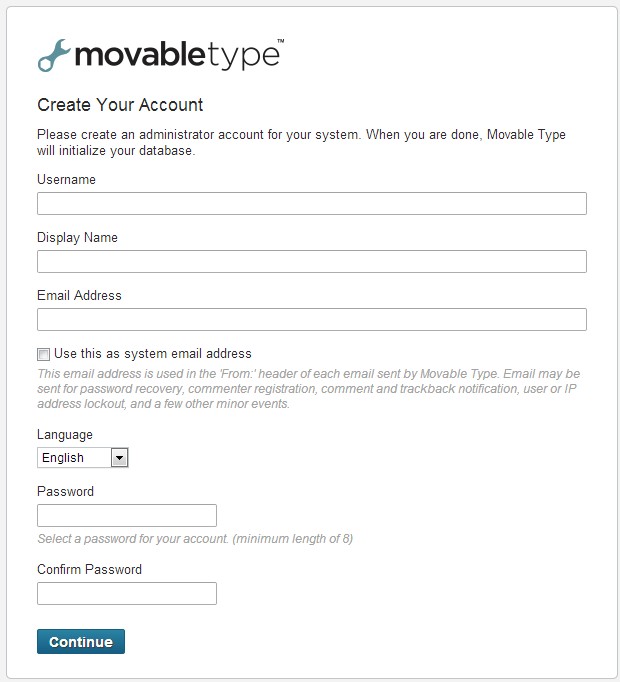
在这里就可以注册自己的账户,mt会自动在你之前创建的DB中生成需要的表。
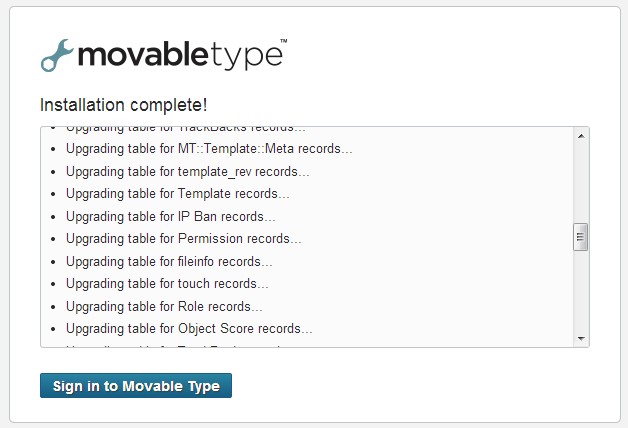
之后就可以根据官方的 Administrator's Guide来创建你自己的博客系统了!
最后我再把自己的本地目录结构贴出来,便于理解安装MT:
※原创文章,转载请注明※
很多大型博客网站都支持MT标准的博客导入导出,我们也可以用Movable Type来搭建个人博客系统,官方文档自然也有具体的install guide,只不过MT的搭建涉及到很多东西(Web Server、Perl、PHP、MySql等等),官方文档里并未分别介绍,要将他们整合在一起对于新手来讲并非易事,能根据官方的install guide自行搭建的就不用看这篇文章了,这里只是给一些新手做个介绍。
※很不幸的,研究完后才发现了官方的windows server install guide,没有仔细看,大家可以做个参考,或许能帮助你们安装MT
一.安装AMP(Apache、MySql、PHP):
windows下安装PHP时有两种方法,第一种方法是安装和配置 AMP (Apache、MySQL、PHP) 包,里面将三个组件集成在一起,这种方法最为简便。第二种方法自然是单独安装每个组件了,此时也请先安装Apache,再安装PHP,因为PHP安装过程中会有选项让你选Apache的配置文件路径,安装程序会自动修改Apache的配置文件帮你配置好PHP,否则你就要自己去修改Apache的配置文件了。具体的安装方法,可以参照这篇文章:
在 Windows 中配置 PHP 开发环境
我是分别安装的,安装程序:
httpd-2.2.25-win32-x86-openssl-0.9.8y.msi
mysql-installer-community-5.6.13.1.msi
php-5.2.1-win32-installer.msi
二.安装Perl:
Perl的安装比较简单了,我选用的是ActivePerl-5.16.3.1603-MSWin32-x64-296746.msi,安装之后还要打开Perl Package Manager,安装一些必须的Perl Modules,需要的Modules可以在MT的install guide里面找到( Perl Modules),这里列举使用MySql时要必须的modules:
CGI
Image::Size
File::Spec (Version 0.8 or higher)
CGI::Cookie
DBD::mysql (version 2.9005 or higher) - When using MySQL database
三.配置Apache和MT:
1.Apache配置:
从MT官网下载MT-5.2.7.zip,解压后选定一个路径放置,这里需要说明一下,官方的guide中默认你是将环境搭建在远程Linux主机中,所以会有通过FTP或者SSH将MT文件上传到你的web server的步骤,但如果你是将自己电脑作为主机使用,那么就省了这些步骤了。
建立如下的目录结构:
--www ----cgi-bin ------mt //这里放MT-5.2.7.zip解压后的文件(除去其中的mt-static) ----html ------mt-static //这里放mt-static
打开Apache的配置文件httpd.conf,找到DocumentRoot,修改其值为你自己的文件系统路径,我设置为:
DocumentRoot "D:/Program Files/MT Directory/www"
※看到配置文件里的这句话了吗:# This should be changed to whatever you set DocumentRoot to.很明显,DocumentRoot的更改一共有两处,别忘了哦!
找到“Alias”,添加一行内容:
Alias /html/ "D:/Program Files/MT Directory/www/html/"
这是配置你的静态文件的路径,/html/这个名字你可以随意起,只不过你在最后访问时URL就得用改的别名了。
找到“ScriptAlias”,添加一行内容:
ScriptAlias /cgi-bin/ "D:/Program Files/MT Directory/www/cgi-bin/"
这是你的MT安装路径,Apache会去这里处理cgi脚本。
最后,再追加以下内容:
<Directory "D:/Program Files/MT Directory/www/cgi-bin/"> Options None Allow from all Order allow,deny AllowOverride None </Directory> <Directory "D:/Program Files/MT Directory/www/html/"> Options FollowSymLinks Indexes Allow from all Order allow,deny AllowOverride None </Directory>
其实,以上所有步骤就是告诉Apache你想将哪个file system用来处理接收到的request,如果Apache接收到这样一个request:http://localhost/cgi-bin/mt/mt.cgi,它会跑到本地的D:/Program Files/MT Directory/www/cgi-bin/mt/mt.cgi去找东西(还记得ScriptAlias /cgi-bin/ "D:/Program Files/MT Directory/www/cgi-bin/"吗?request里的“cgi-bin”就被替换成了你指定的D:/Program Files/MT Directory/www/cgi-bin/了)。而其中的Allow from all等等,都是在指定相应的权限。
2.MT配置:
打开mt-config.cgi,修改CGIPath:
CGIPath http://localhost/cgi-bin/mt/
修改StaticWebPath:
StaticWebPath http://localhost/html/mt-static
最后配置mysql(你只需要创建DB,其他都不用管,MT会自己建表):
ObjectDriver DBI::mysql Database DATABASE_NAME DBUser USERNAME DBPassword PASSWORD DBHost localhost
到此为止,基本上就已经配好了,可以输入一下url访问一下看看:
http://localhost/cgi-bin/mt/mt.cgi
这里是不是又有问题了,没有权限或者是没有找到页面,请打开mt安装路径下的mt.cgi这个文件,里面应该是这么写的:
#!/usr/bin/perl -w
# Movable Type (r) Open Source (C) 2001-2012 Six Apart, Ltd.
# This program is distributed under the terms of the
# GNU General Public License, version 2.
#
# $Id$
use strict;
use lib $ENV{MT_HOME} ? "$ENV{MT_HOME}/lib" : 'lib';
use MT::Bootstrap App => 'MT::App::CMS';
关键在第一行#!/usr/bin/perl -w,这里告诉你用什么程序来运行该cgi脚本,从mt官网下载到的这个mt安装包是默认搭建在linux下的,所以这里的路径明显是linux下的路径,因此这里要改成你在本机上安装的perl的路径,我改为:
#!C:/Perl64/bin/perl.exe
别急,请把mt包里所有cgi文件的这一行内容全部改了。(要改的文件很多,不想手动改的人可以下载EmEditor,它是一款很强大的文本编辑工具,可以进行批量查找和替换)
至此,应该就算是搭建成功了。再次输入
http://localhost/cgi-bin/mt/mt.cgi来试试,应该就OK了,如下图:
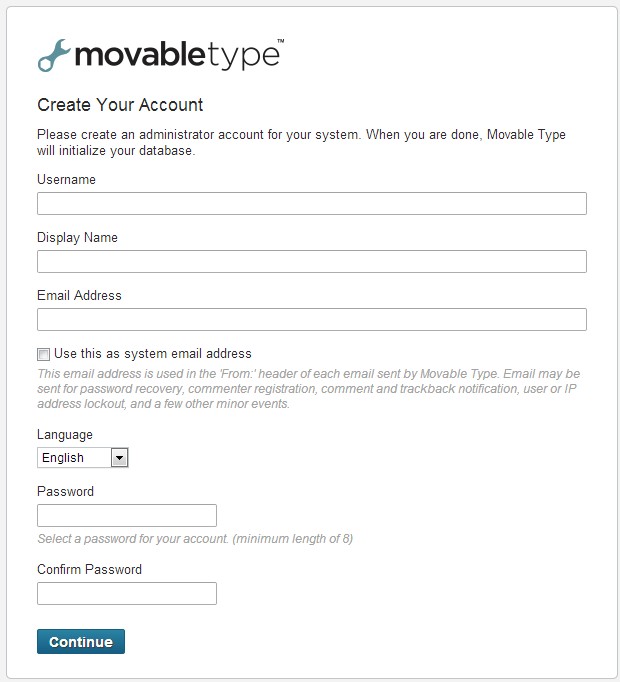
在这里就可以注册自己的账户,mt会自动在你之前创建的DB中生成需要的表。
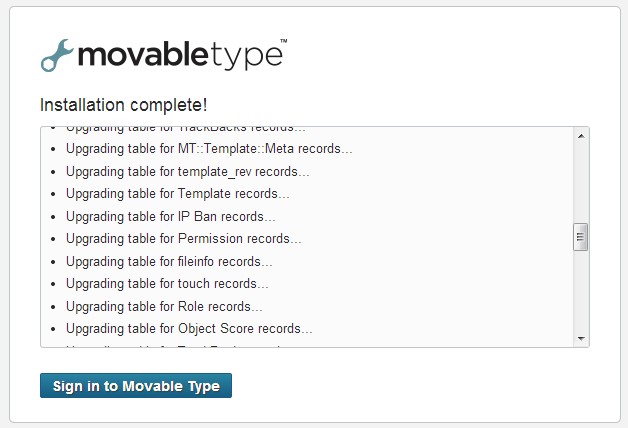
之后就可以根据官方的 Administrator's Guide来创建你自己的博客系统了!
最后我再把自己的本地目录结构贴出来,便于理解安装MT:
-www --cgi-bin ---mt // mt安装目录(除去mt-static这个文件夹,mt-static剪切到html文件夹下存放) --html ---mt-static --website_1 // 自己的博客目录,这个目录会在你创建website时由mt自动创建(当然你也可以将自己的website设置在html目录下) ---blog_1 … … --website_n ---blog_n
※原创文章,转载请注明※
























 447
447

 被折叠的 条评论
为什么被折叠?
被折叠的 条评论
为什么被折叠?










